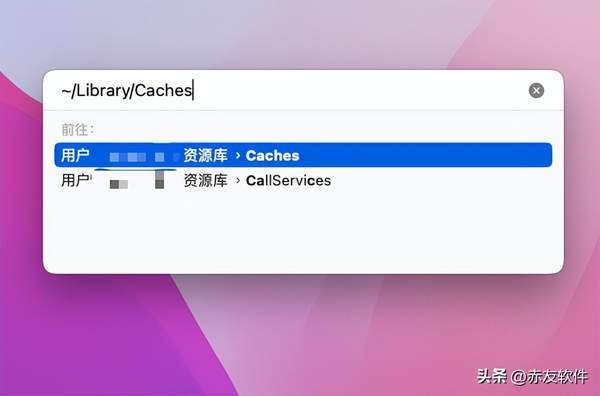mac电脑怎么删除文件(苹果电脑怎么彻底删除文件)
如果您不知道Mac电脑如何删除文件,不知道如何删除残留文件,不用担心,本篇文章为大家介绍删除普通文件和删除应用卸载后残留文件的方法。
苹果电脑怎么删除文件?苹果电脑删除快捷键是什么?苹果删除应用残留在哪?Mac电脑怎么删除残留文件?当我们删除一个应用之后,会发现它残留的文件还占用着我们的储存空间,该怎么删掉这些文件呢?
苹果电脑怎么删除文件?
对于一般的文件,在Mac上将其删除掉不是一件很难的事,我们可以通过Mac右键或者快捷键将其删除。
1.Mac右键删除文件
- 第一步:选中文件,右键点击“移到废纸篓”即可,清空废纸篓即可彻底删除掉文件;
- 第二步:安装Mac右键工具,选中文件,右键点击“直接删除”即可彻底删除掉文件。
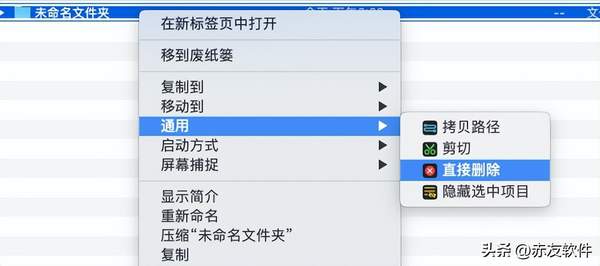
注:赤友右键超人-直接删除
1.快捷键删除文件
- 第一步:选中文件,同时按住“Command Delete”可快速删除文件;
- 第二步:选中文件,同时按住“Command Option Delete”可快速彻底删除文件;
Mac怎么删除软件的残留文件?
1.通过Mac右键快捷删除
如果不想很麻烦地删除卸载软件后,遗留下来的文件,可以在Mac上安装一个Mac右键菜单工具,通过Mac右键快捷彻底卸载软件,彻底删除残留文件。使用这个方法卸载软件可以彻底卸载,也不用手动去删除残留的文件。
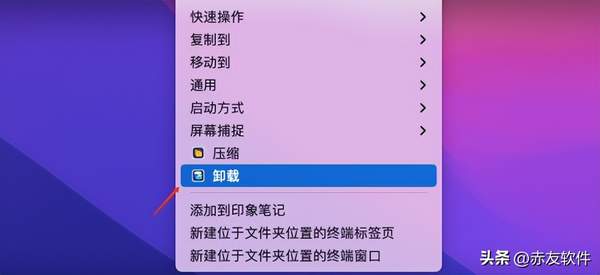
注:赤友右键超人-卸载
- 第一步:安装并打开赤友Mac右键工具;
- 第二步:选中需要卸载删除的软件,右键点击“卸载”;
- 第三步:等待赤友右键工具扫描残留文件;
- 第四步:扫描完成之后,点击卸载按钮即可。
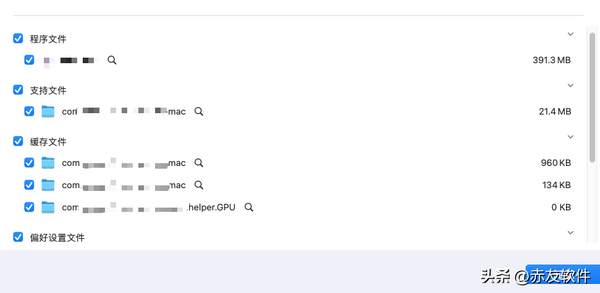
注:赤友右键超人-扫描残留文件
2.手动删除残留文件
通常情况下,已删除软件的残留文件都会放在“资源库”里,不同的档案会归纳在不同的文件夹里,例如:
- ~/Library/Caches
- ~/Library/Logs
- ~/Library/Containers
- ~/Library/Application Support
......
我们可以找到对应的文件夹,前往“资源库”手动删除,但这相对麻烦。如果您不确定某个文件是否能删除,最保险的做法就是不动它,避免误删系统的文件造成更大的麻烦。
- 第一步:依次点击上方菜单栏中的“前往”>“前往文件夹”
- 第二步:输入相应的文件夹名字,然后点击“前往”按钮;
- 第三步:找到残留文件,将其移至废纸篓,然后清空废纸篓即可。
小结
以上,就是赤友软件介绍的关于“苹果电脑怎么删除文件?”“苹果电脑怎么删除残留文件”的办法,其中通过Mac右键工具卸载软件,可以帮助我们快捷清理残留文件。
赞 (0)